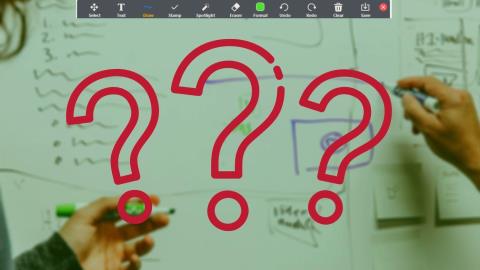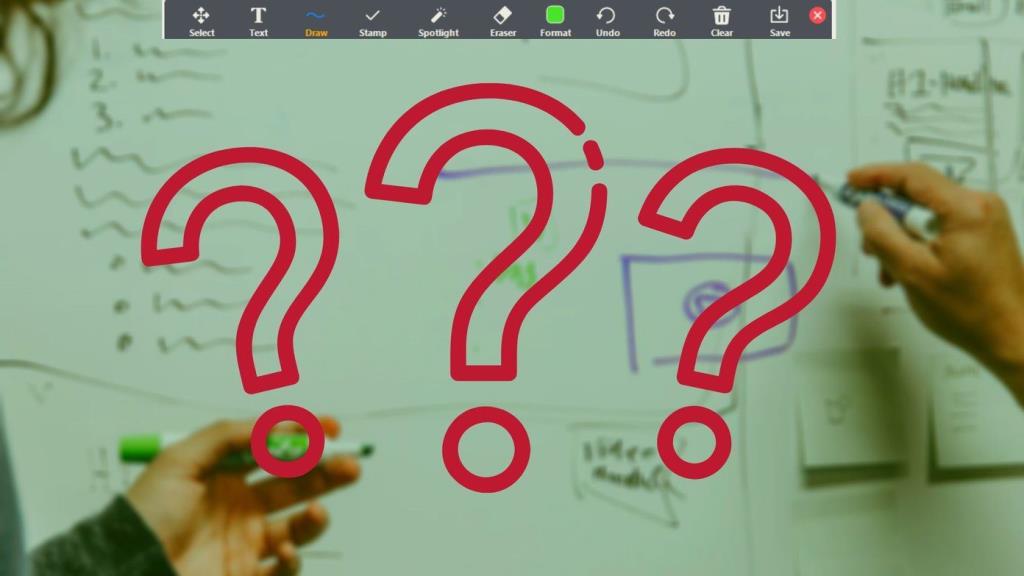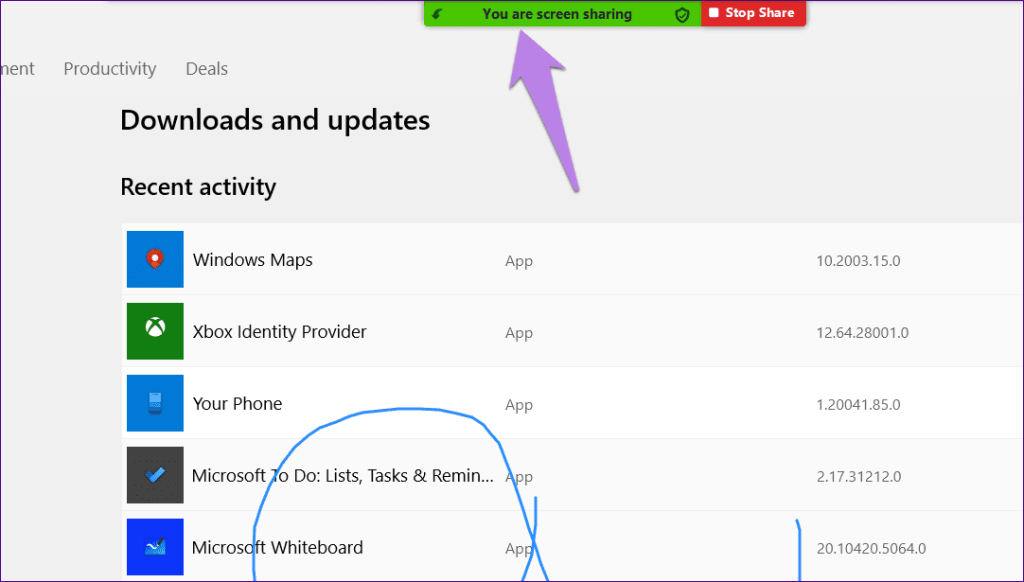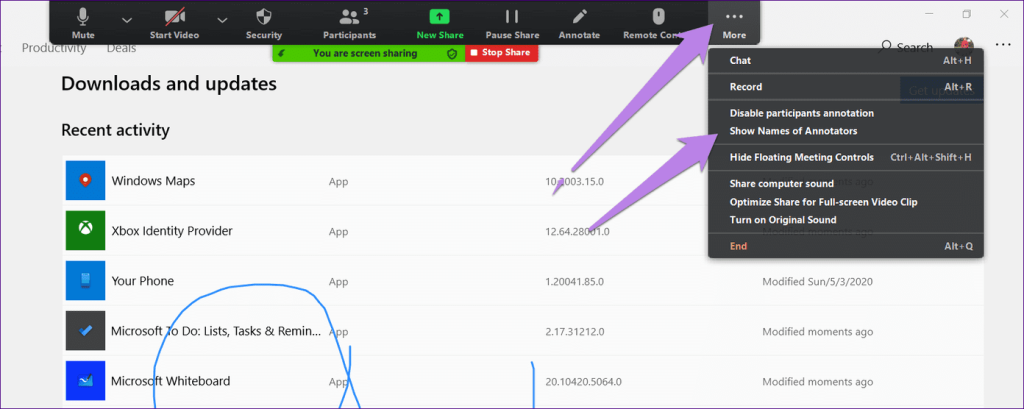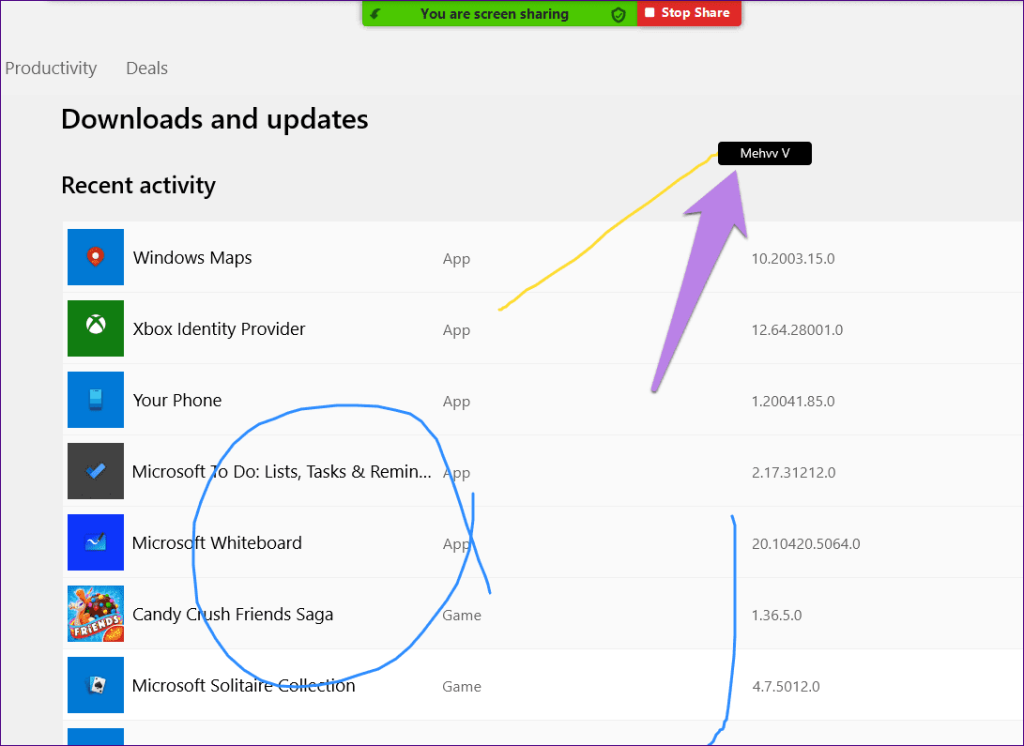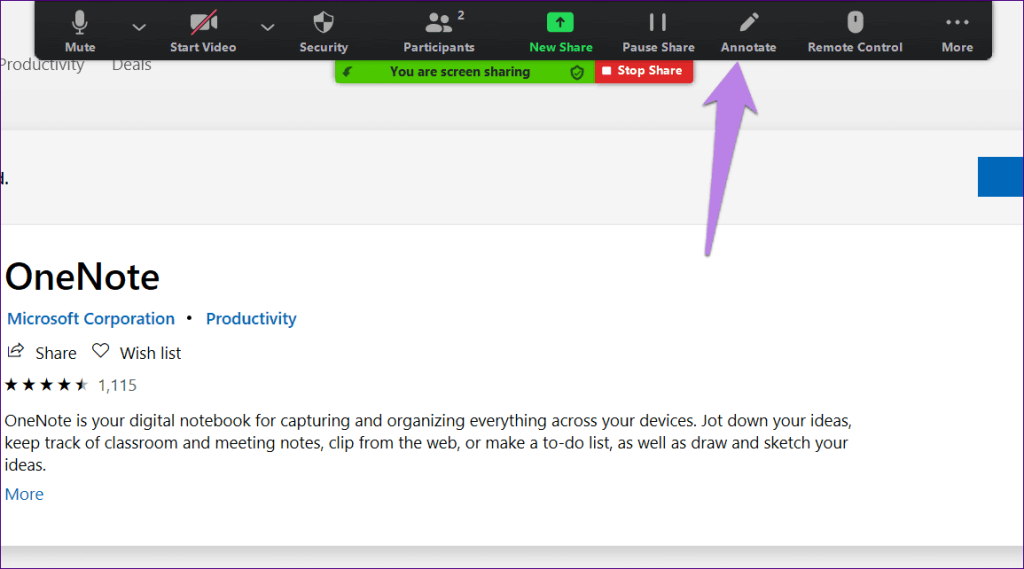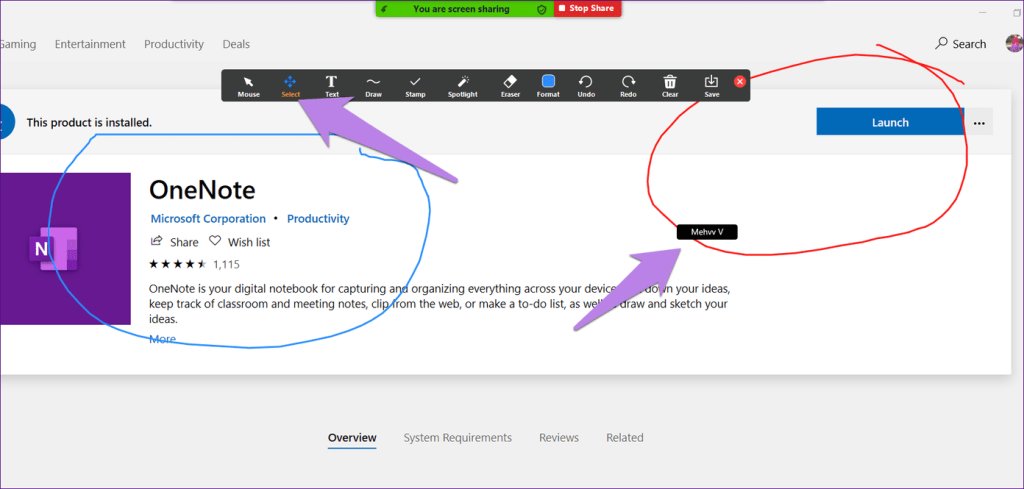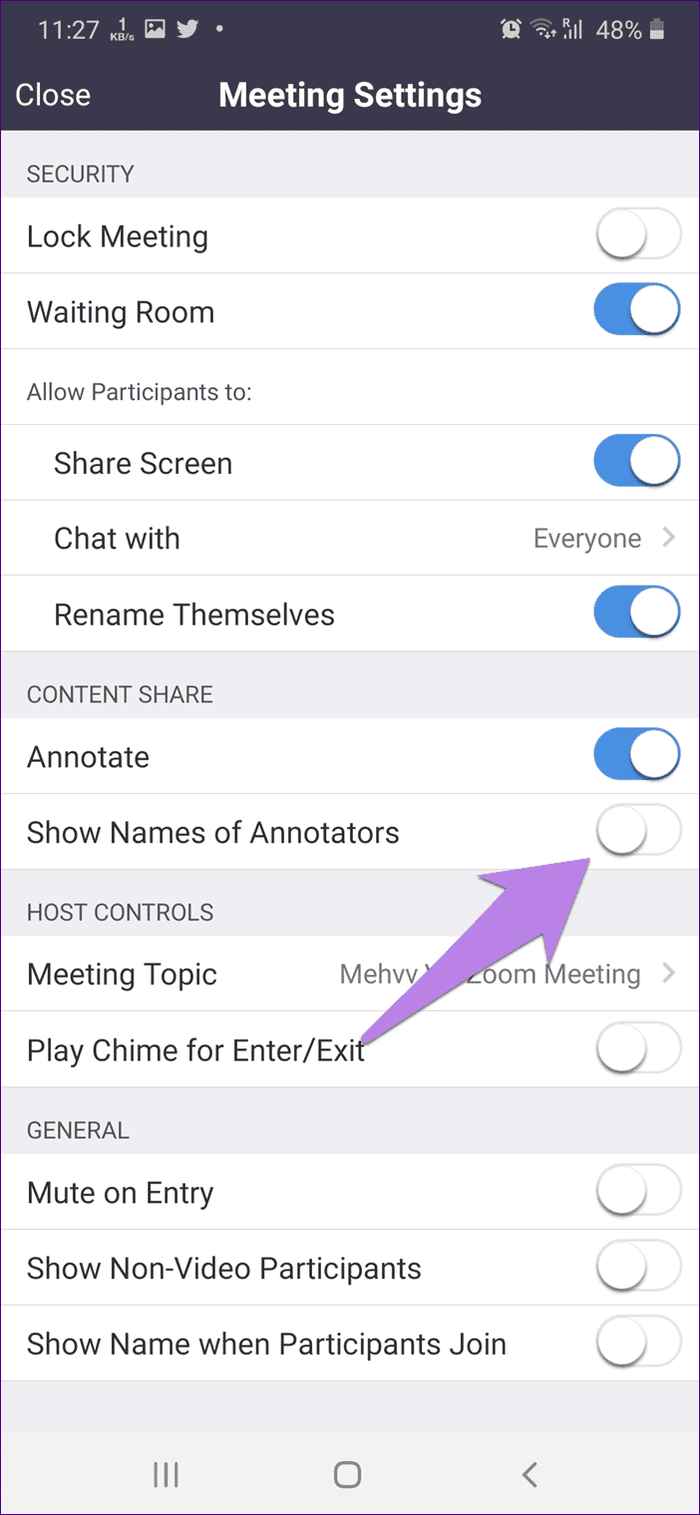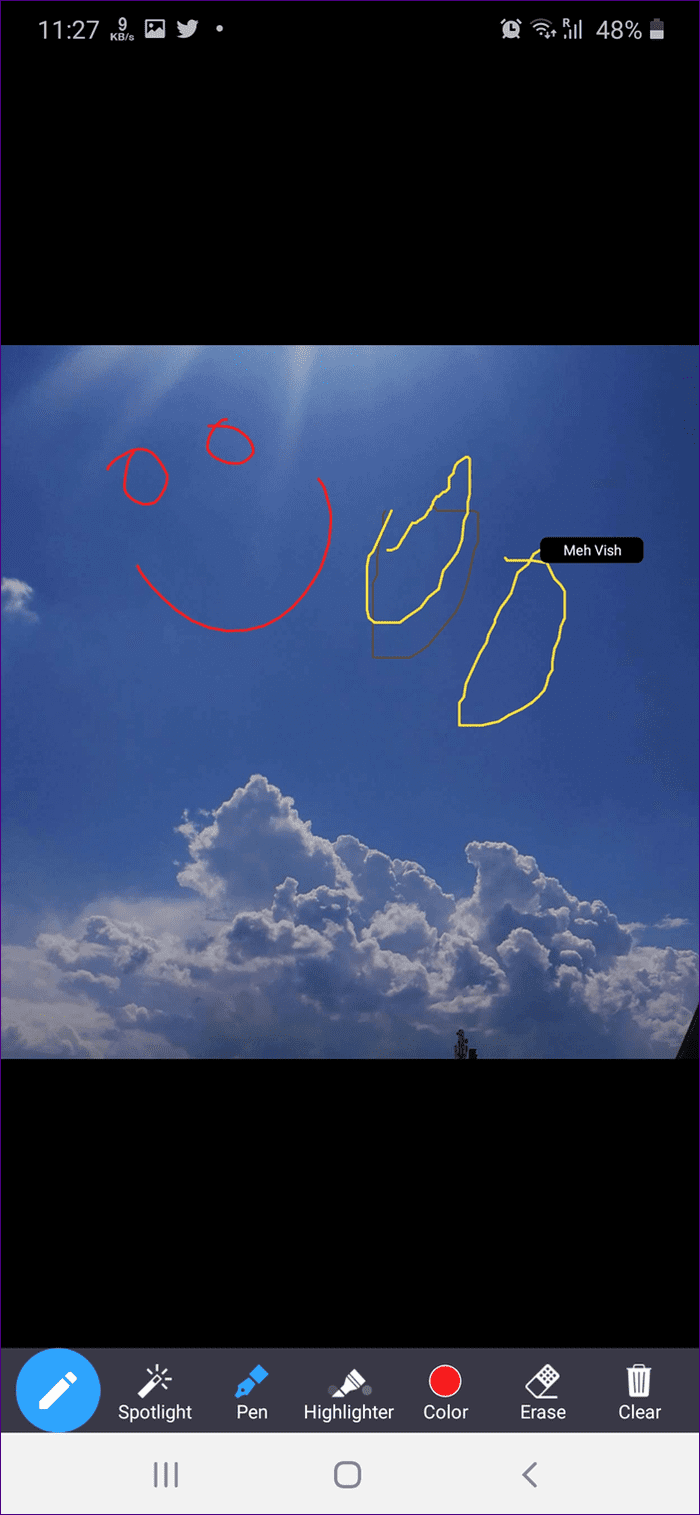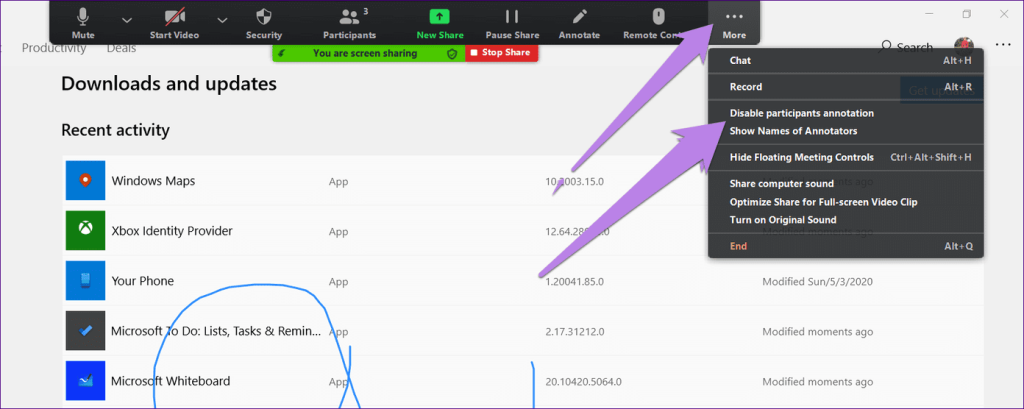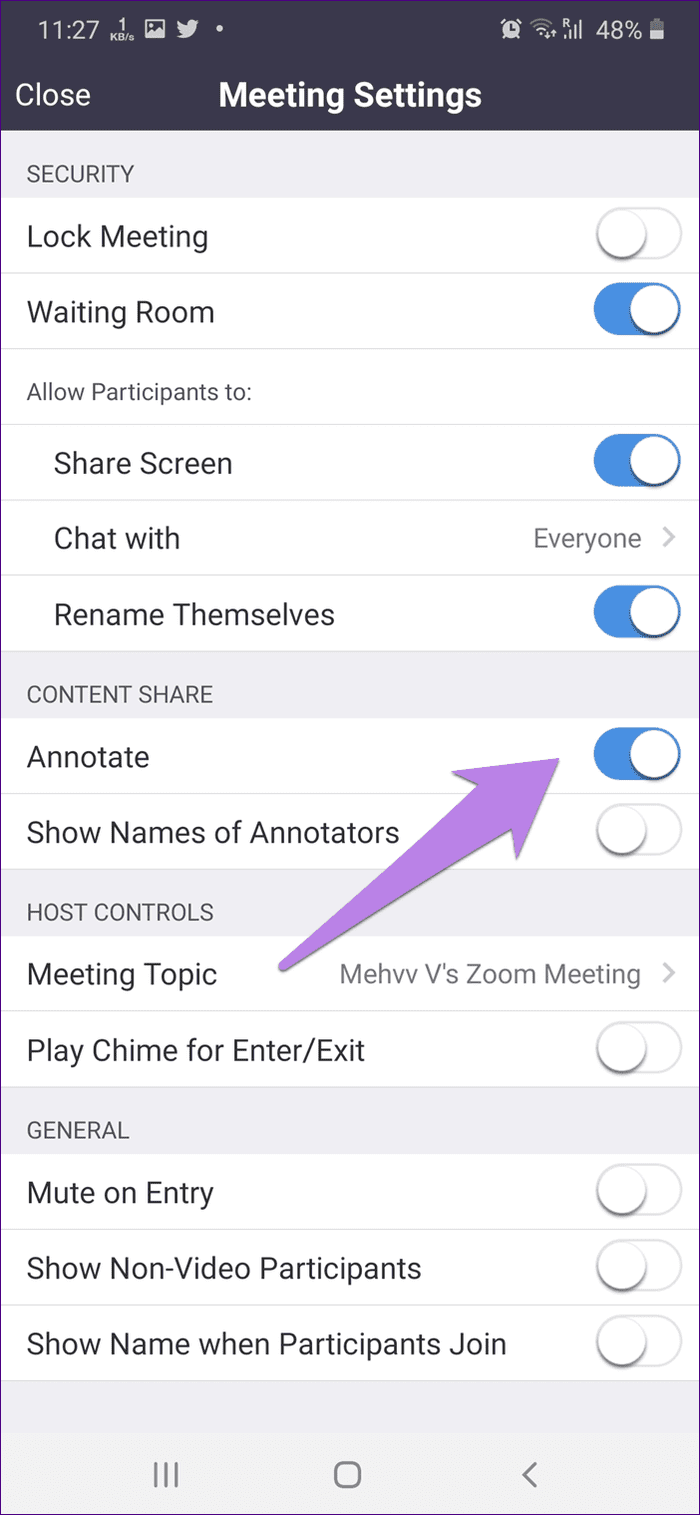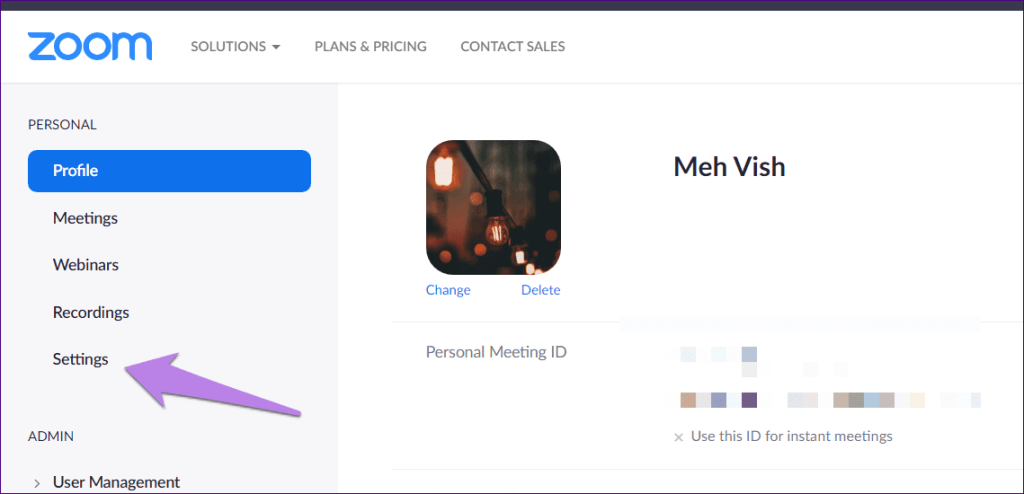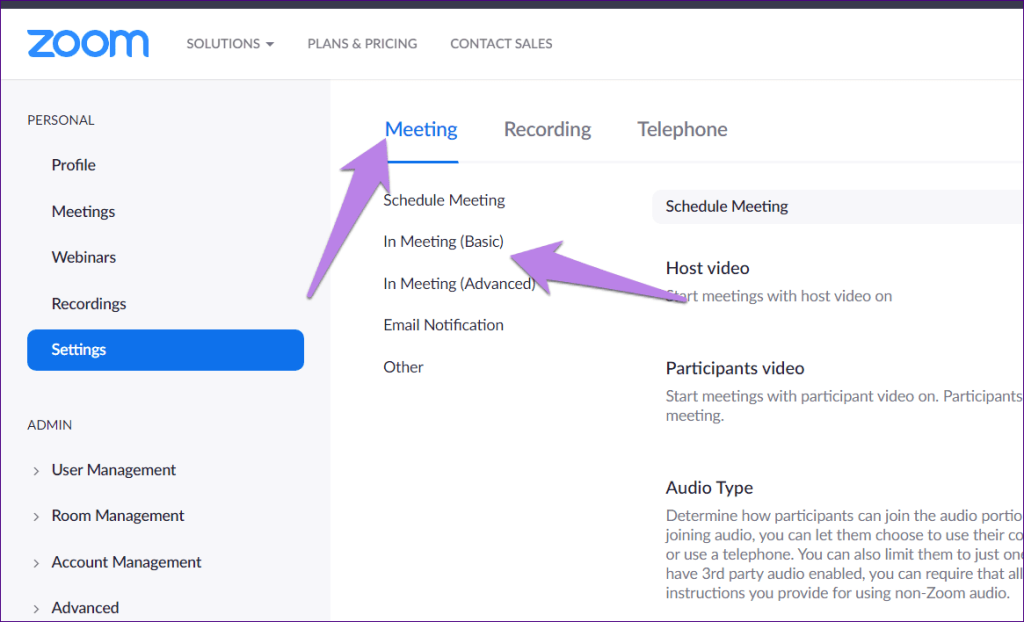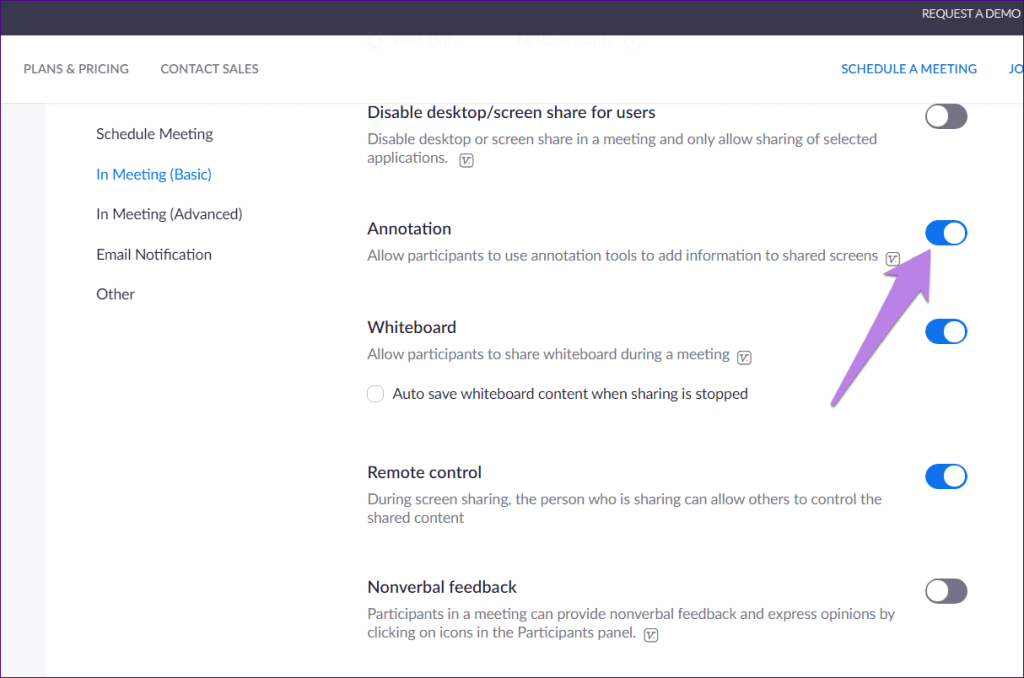Elke app voor videoconferenties is niet compleet zonder de functie voor het delen van schermen. Zelfs Facebook Messenger biedt het aan. Dus, hoe kon de populaire Zoom-app achterblijven? Op Zoom kunnen alle deelnemers aantekeningen maken op een gedeeld scherm. Hoewel dat een welkome afwisseling is, stelt het ook het probleem van willekeurige tekeningen die tijdens een gesprek worden gekrabbeld. Het grootste probleem ontstaat wanneer u de persoon die op het scherm tekent niet kunt identificeren tijdens een videogesprek in Zoom.
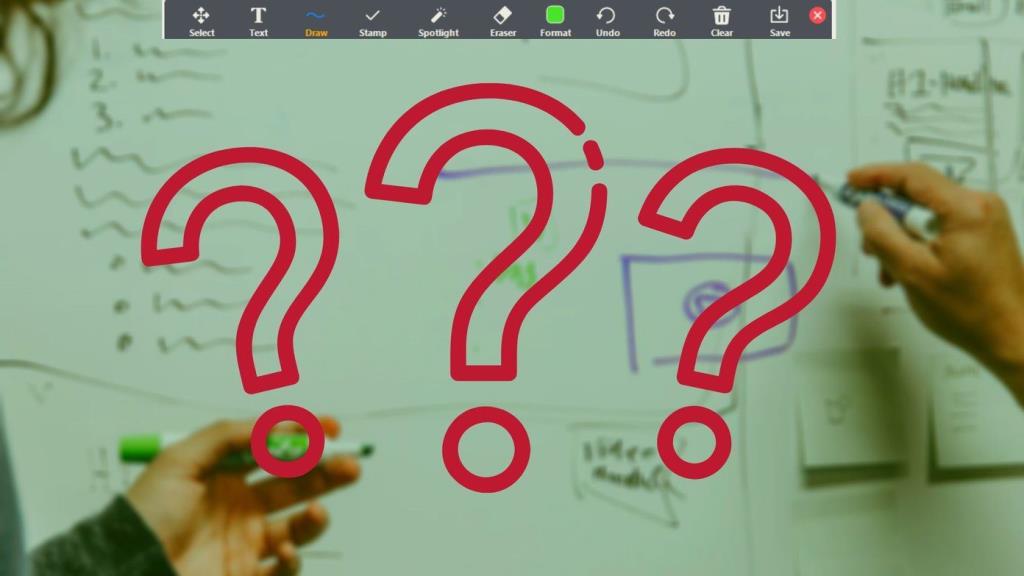
Wanneer de deelnemers op een gedeeld scherm in Zoom krabbelen , kun je standaard de namen van de mensen die daarbij betrokken zijn niet zien. Ook kunnen dingen soms verwarrend en vervelend worden als iemand ongepaste dingen begint te tekenen. Om dergelijke scenario's te voorkomen, biedt Zoom een instelling die de naam van de deelnemer toont wanneer hij/zij tekent op het gedeelde scherm in een Zoom-gesprek.
In dit bericht zullen we je vertellen hoe je erachter kunt komen wie op het gedeelde scherm krabbelt terwijl je Zoom op de computer en mobiel gebruikt. Als bonus laten we je ook zien hoe je kunt voorkomen dat andere deelnemers tekenen op het gedeelde scherm of whiteboard tijdens een Zoom-videogesprek.
Hoe te weten wie er in Zoom aan het krabbelen is
Om te weten wie momenteel aantekeningen maakt in Zoom, moet u hiervoor een instelling inschakelen. Alleen de persoon die het deelproces heeft gestart, kan de instelling inschakelen. Nadat het is ingeschakeld, kunnen alle deelnemers de naam zien van de persoon die tekent.
Laten we eens kijken hoe u de instelling op pc en mobiele apps kunt inschakelen.
Instelling namen van annotators inschakelen op pc
Volg daarvoor deze stappen:
Stap 1: Maak een meeting aan en begin met het delen van je scherm of start een whiteboard.
Stap 2: U ziet bovenaan een vak met de tekst U deelt het scherm. Beweeg uw muis erover om de werkbalk weer te geven.
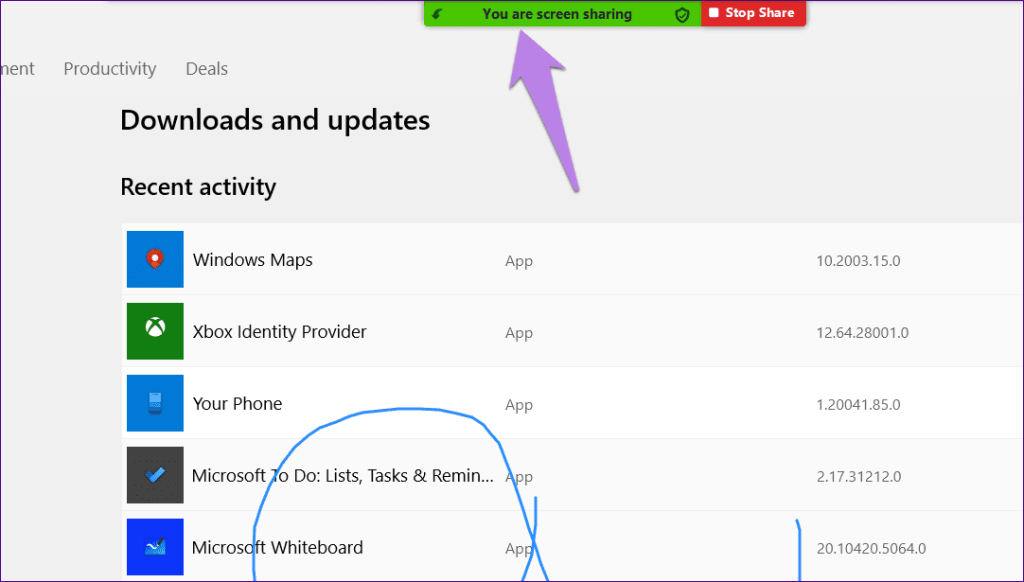
Stap 3: Klik in de werkbalk die verschijnt op de knop Meer (pictogram met drie stippen). Selecteer de optie 'Namen van annotators weergeven'.
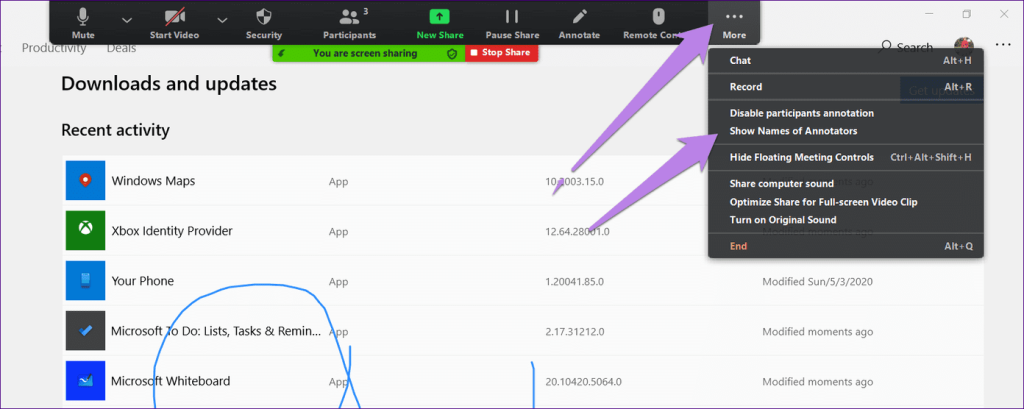
Wanneer u de optie inschakelt, ziet u de naam van de deelnemer wanneer die persoon begint te tekenen.
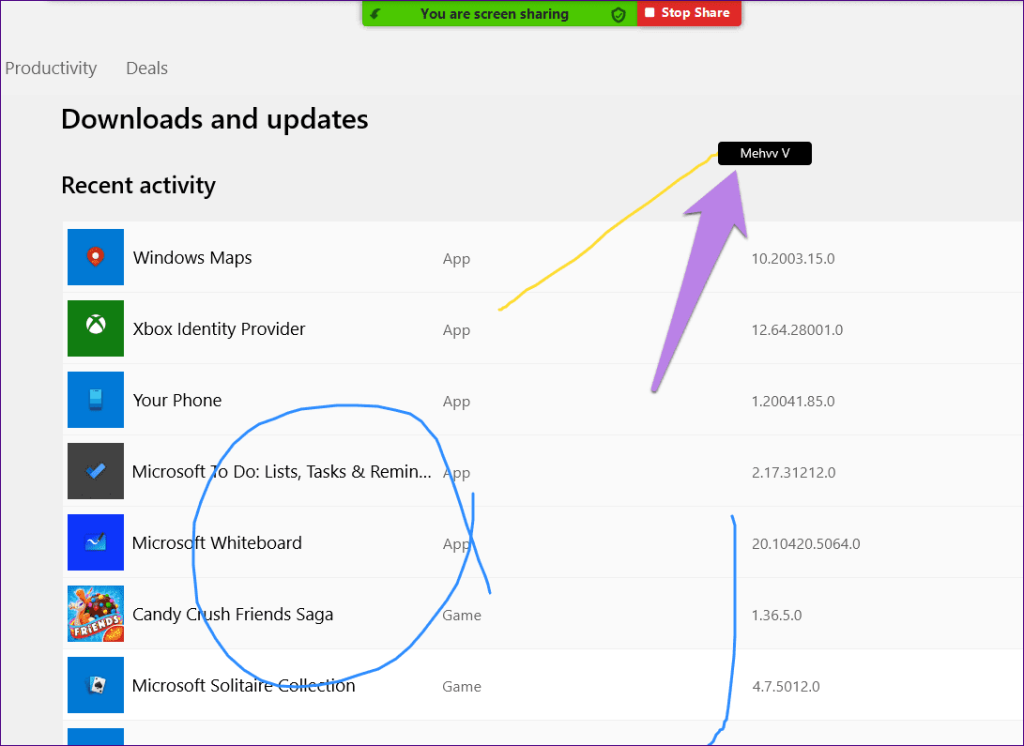
Vind de naam van de deelnemer voor oude tekeningen
Wanneer u een scherm deelt, klikt u op de optie Annoteren op de werkbalk om te zien wie iets heeft getekend of geannoteerd.
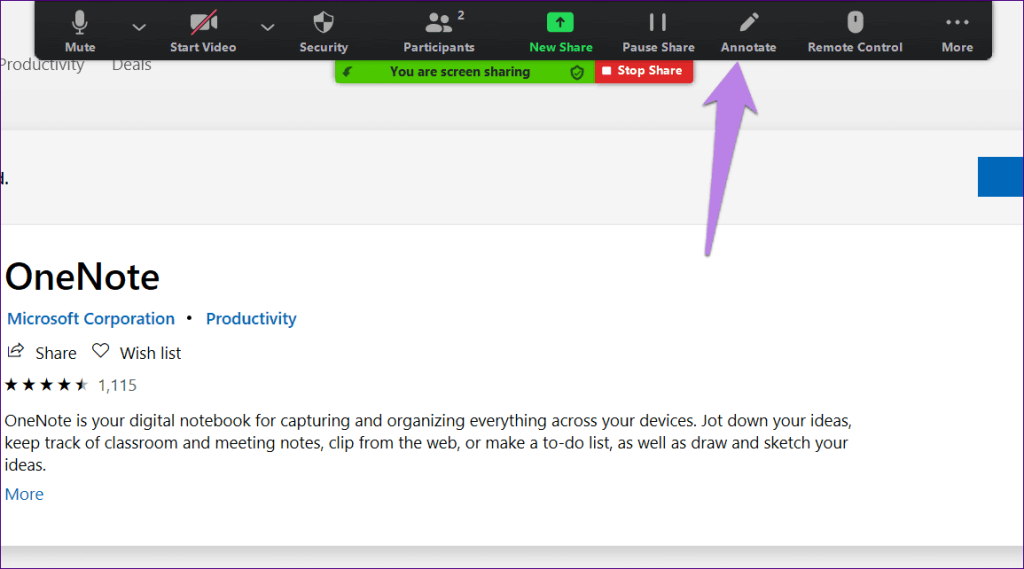
Er wordt een nieuwe werkbalk geopend. Klik nu op Selecteren. Selecteer vervolgens de tekening of beweeg uw muis over de respectievelijke tekeningen om de maker te onthullen.
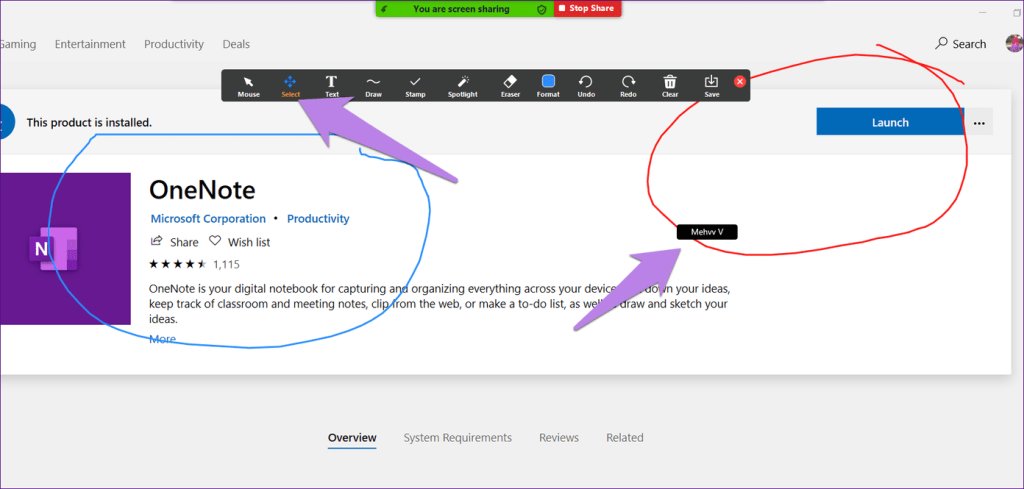
Tip : Bekijk onze handleiding voor het tonen van een profielfoto in plaats van video in Zoom .
Instelling namen van annotators inschakelen in Zoom op Android en iOS
Volg deze stappen om de instelling op mobiele Zoom-apps in te schakelen:
Stap 1: Begin met het delen van uw scherm, document of whiteboard in de Zoom-app zoals u gewend bent.
Stap 2: Als u uw scherm deelt , wordt u uit de Zoom-app gehaald. Je moet dus de Zoom-app opnieuw openen. Als u een document of afbeelding deelt, wordt deze geopend in de Zoom-app.
Tik nu in de Zoom-app op het pictogram met de drie stippen onderaan en selecteer Vergaderingsinstellingen.

Stap 3: Schakel in de Vergaderingsinstellingen de schakelaar naast Namen van annotators weergeven in.
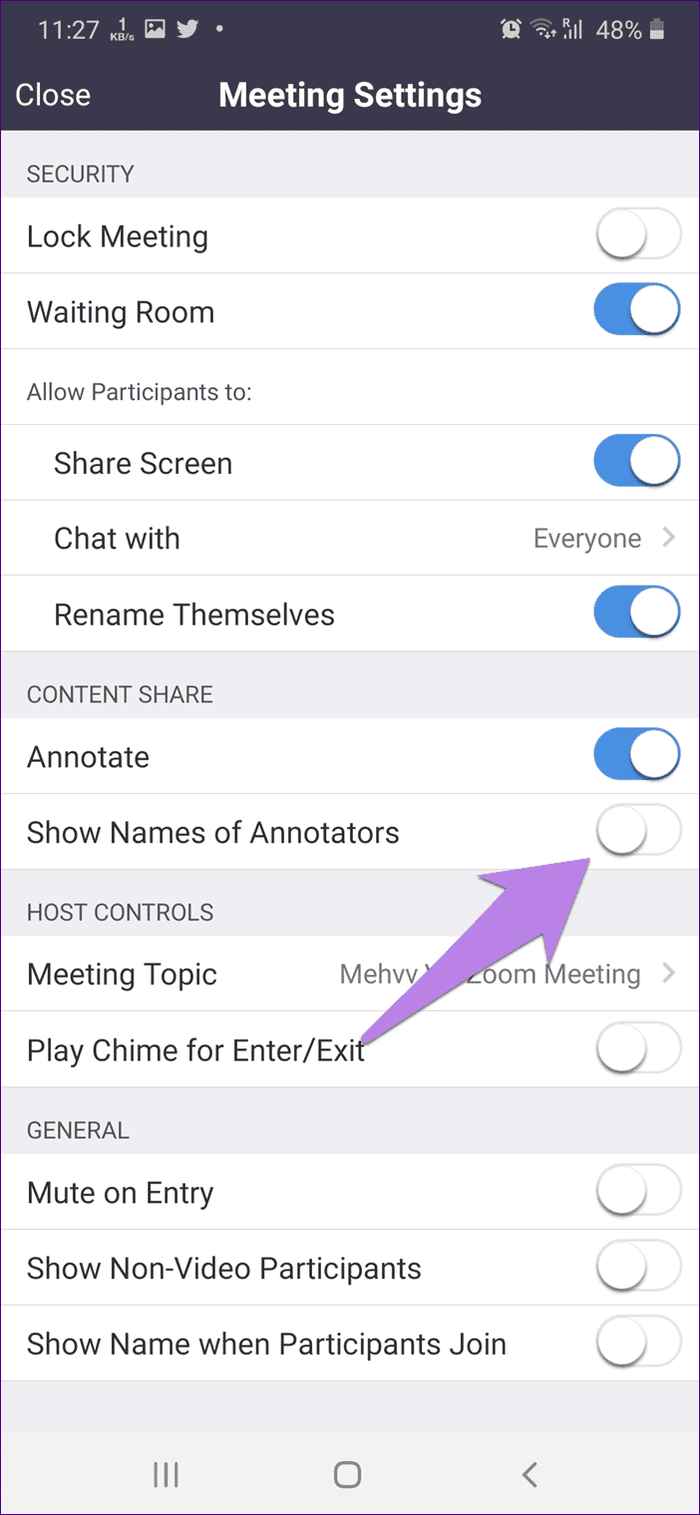
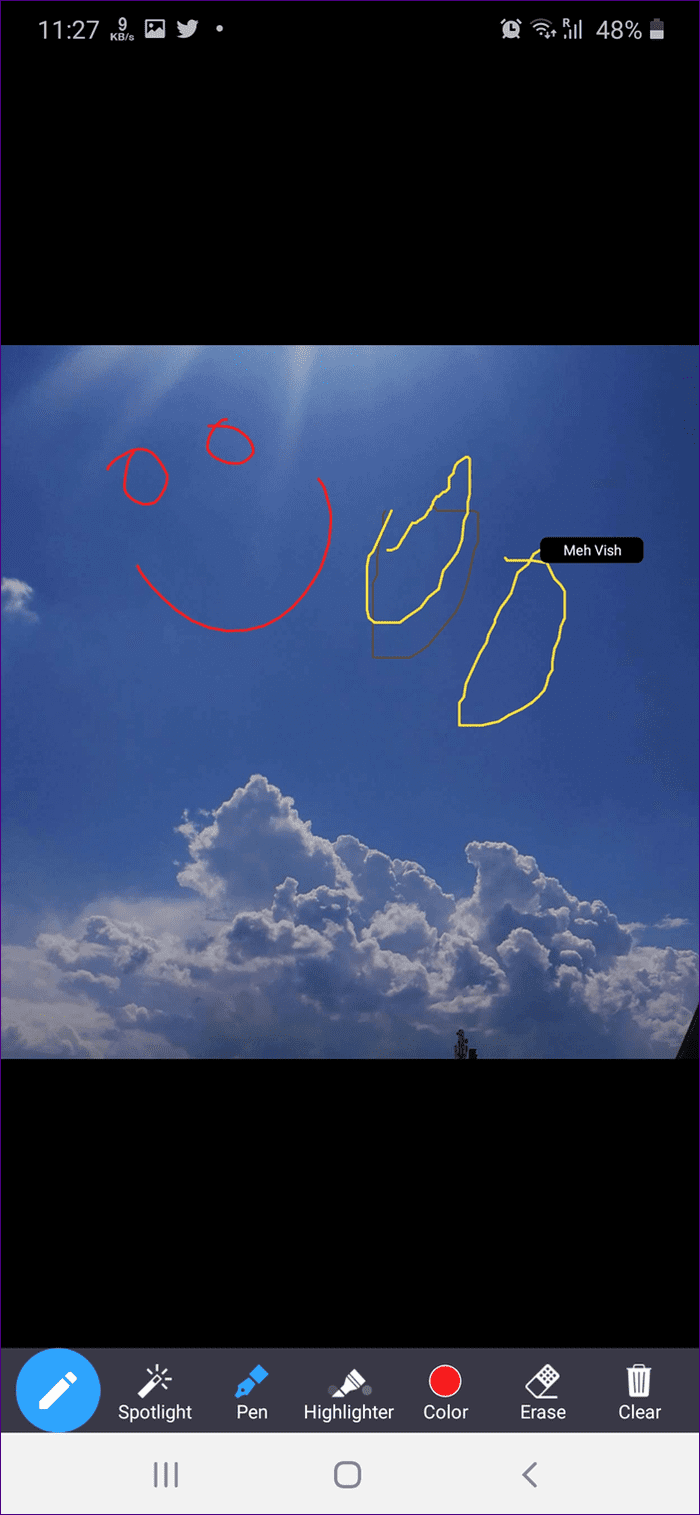
Tip: Raadpleeg onze handleiding om te weten hoe u het scherm op Zoom opneemt .
Hoe u kunt voorkomen dat deelnemers in Zoom tekenen
Als u niet wilt dat andere deelnemers aantekeningen maken op uw gedeelde scherm, document, enz., kunt u dit uitschakelen. U kunt het voor elke vergadering afzonderlijk uitschakelen of het uitgeschakeld laten voor alle vergaderingen waaraan u deelneemt.
Laten we beide methoden eens bekijken.
1. Annotatie uitschakelen voor andere deelnemers aan een vergadering
Hier leest u hoe u dit doet op pc en mobiele apps.
Voorkom dat deelnemers annotaties maken in Zoom op pc
Als je bent begonnen met delen, klik je bovenaan op de werkbalk. Klik vervolgens op Meer en selecteer Annotatie van deelnemers uitschakelen. Nu kan alleen de persoon die het delen heeft gestart, annoteren. Anderen zullen de knop Annoteren niet zien.
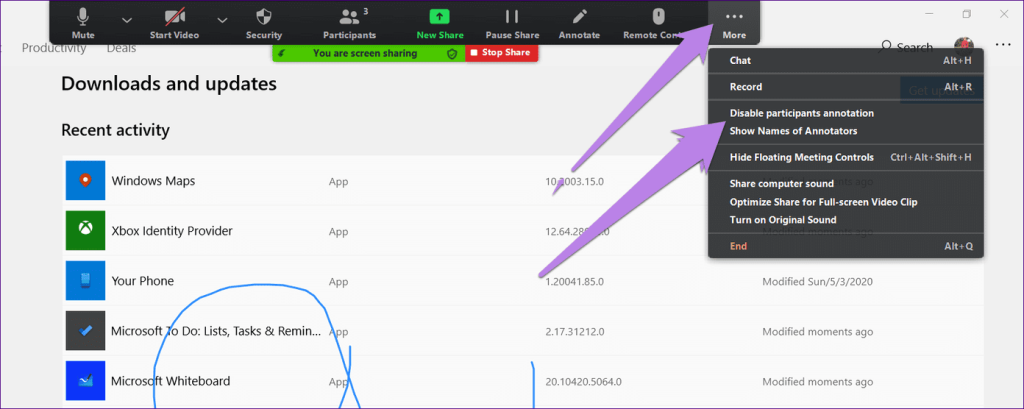
Voorkom dat deelnemers aantekeningen maken in Zoom op Android en iOS
Nadat het delen is begonnen, klikt u op het pictogram met de drie stippen onder aan de Zoom-app. Als u zich buiten de Zoom-app bevindt, moet u de app openen om toegang te krijgen tot het pictogram met de drie stippen. En als je op het deelscherm bent, moet je terug naar het hoofdscherm van de Zoom-app.

Schakel vervolgens de schakelaar naast Annoteren uit op het scherm Vergaderingsinstellingen.
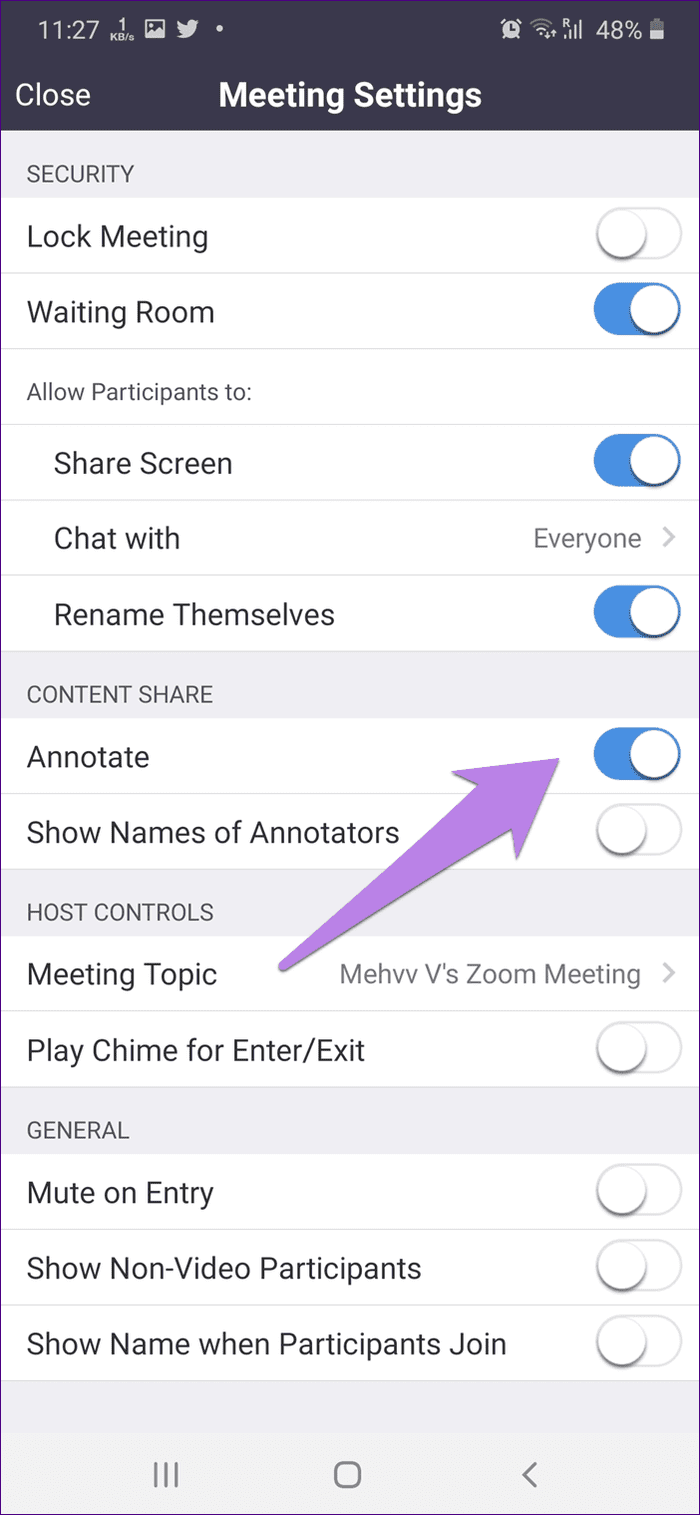
2. Annotatie van deelnemers uitschakelen voor alle vergaderingen
Om dit te doen, moet je de instellingen van je Zoom-account op internet openen. Je kunt het openen via de Instellingen in de Zoom-apps of direct naar https://us04web.zoom.us/profile gaan .
Tip: Raadpleeg voor videogesprekken van betere kwaliteit onze gids over 13 handige Zoom-video-instellingen .
Klik op Instellingen in de linkerzijbalk in de Zoom-accountinstellingen.
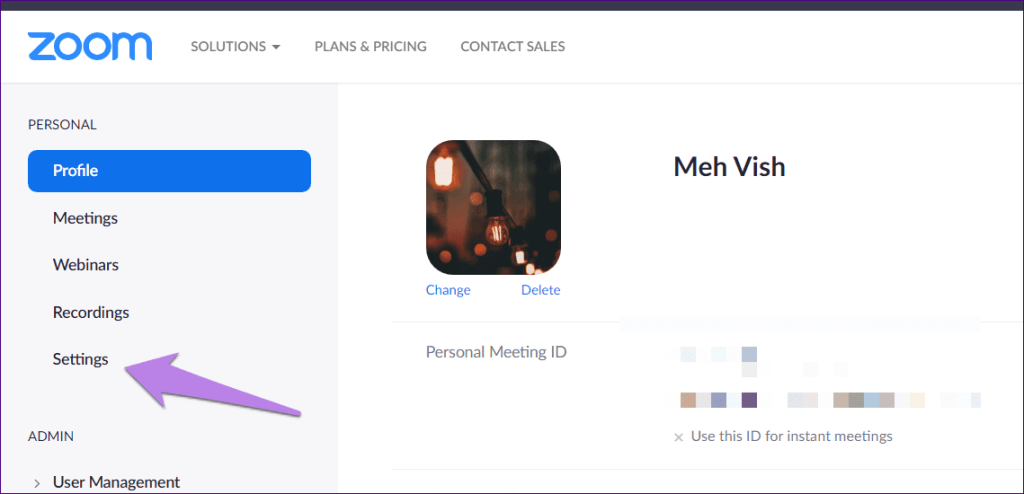
Klik op het tabblad Vergadering gevolgd door In vergadering (basis).
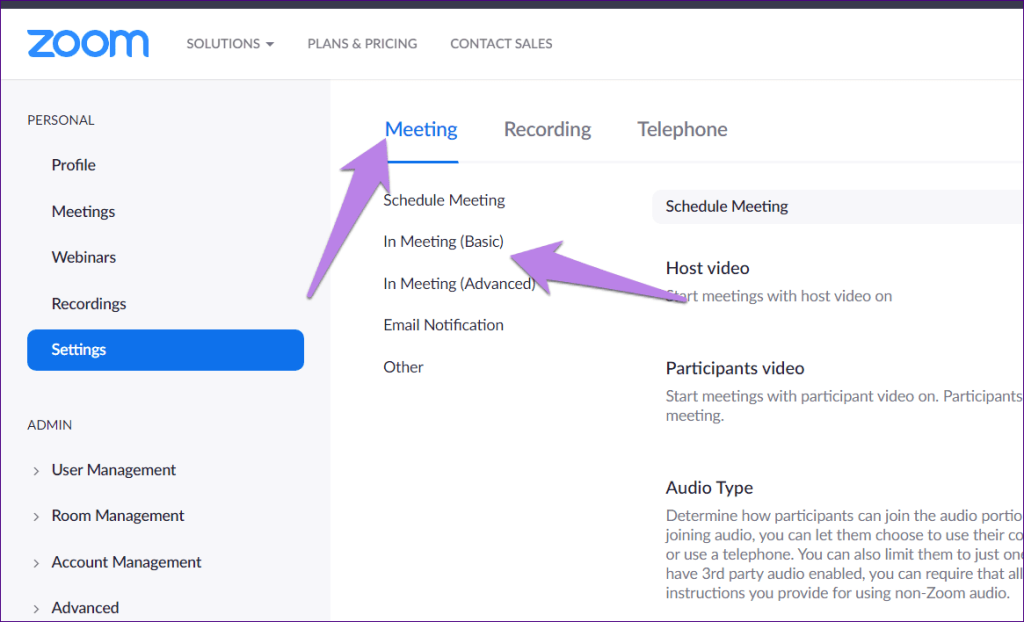
Scroll naar beneden en je zult de optie Annotatie vinden. Schakel het uit.
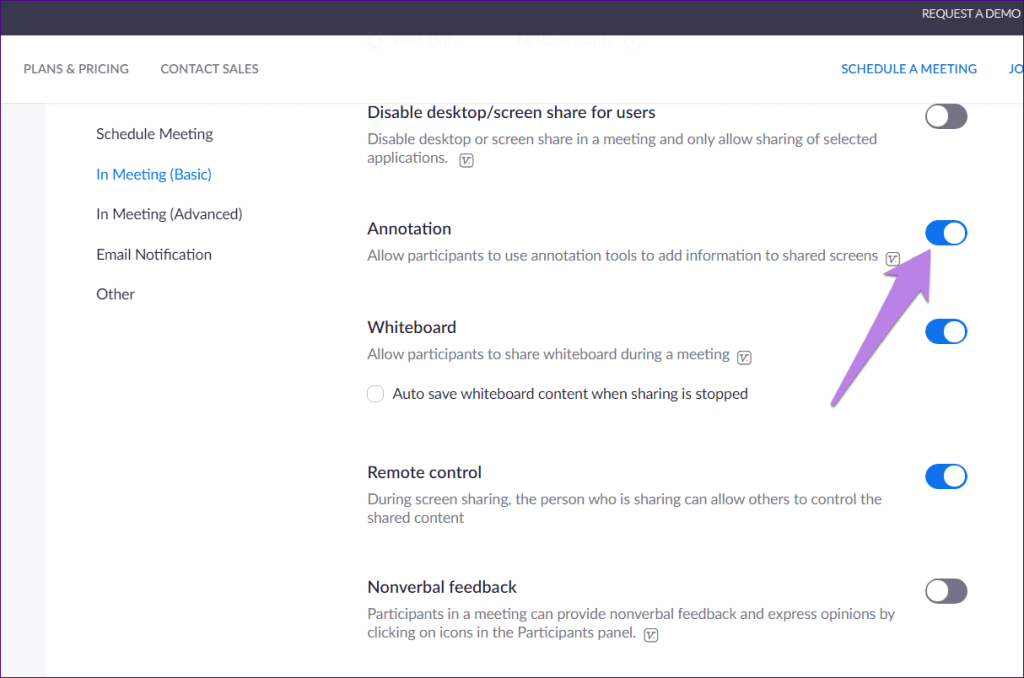
Laten we tekenen
Het inschakelen van de optie om te laten zien wie aan het tekenen is in Zoom is erg handig. Het verwijdert de verwarring van de gemaakte aantekeningen en vist zelfs een onverlaten uit. Gelukkig heeft Zoom het gemakkelijk gemaakt om hetzelfde in en uit te schakelen.
Volgende: Wil je een professional worden in het gebruik van Zoom? Bekijk hieronder onze ultieme gids voor Zoom om te zien hoe u een krachtige gebruiker van deze tool kunt worden.